Word文檔中單獨刪除一個頁面的頁眉的方法教程
時間:2023-08-28 09:04:06作者:極光下載站人氣:252
word文檔是一款非常好用的專業文本處理軟件,很多小伙伴基本上每天都在使用。如果我們需要在Word文檔中刪除某一頁的頁眉,小伙伴們知道具體該如何進行操作嗎,其實操作方法是非常簡單的,只需要進行幾個非常簡單的操作步驟就可以了。小伙伴們可以打開自己的Word文檔這款軟件后跟著下面的圖文步驟一起動手操作起來。如果小伙伴嗎還沒有該軟件,可以在本教程末尾處進行下載和安裝,方便后續需要的時候可以快速打開進行使用。接下來,小編就來和小伙伴們分享具體的操作步驟了,有需要或者是有興趣了解的小伙伴們快來和小編一起往下看看吧!
操作步驟
第一步:雙擊打開Word文檔,可以在“插入”選項卡中點擊“頁眉”后插入需要的頁眉,也可以直接雙擊界面上方頁眉空白處進入編輯界面,直擊輸入需要的頁眉內容,比如我們這里輸入了公司名稱;
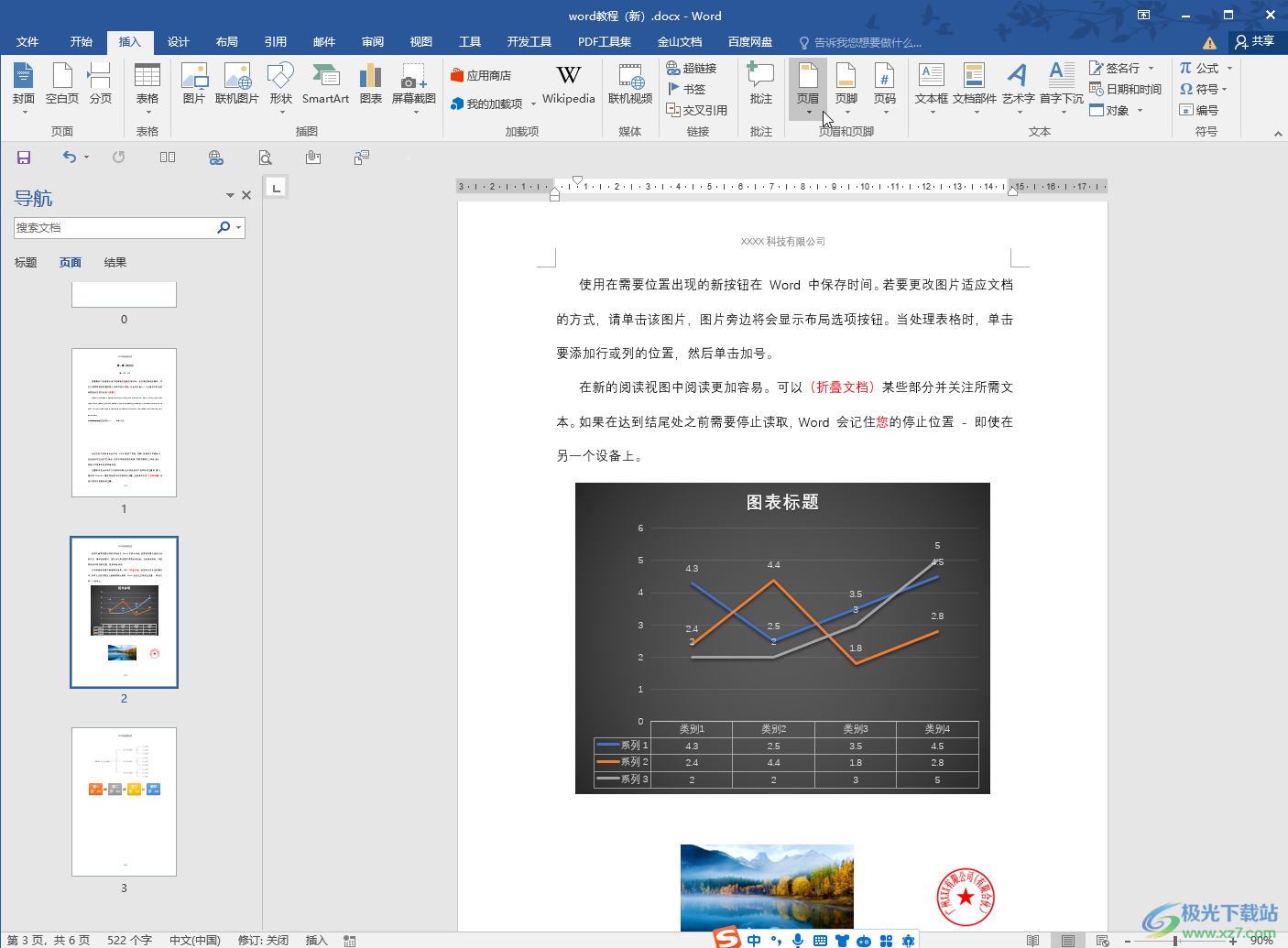
第二步:比如我們這里需要刪除有圖表這一頁的頁眉,就定位到該頁前一頁的末尾處,點擊“布局”——“分隔符”——選擇“下一頁”或者“連續”,然后定位到圖表這一頁的末尾處,同樣地插入一個分隔符,將該頁單獨分割出來;
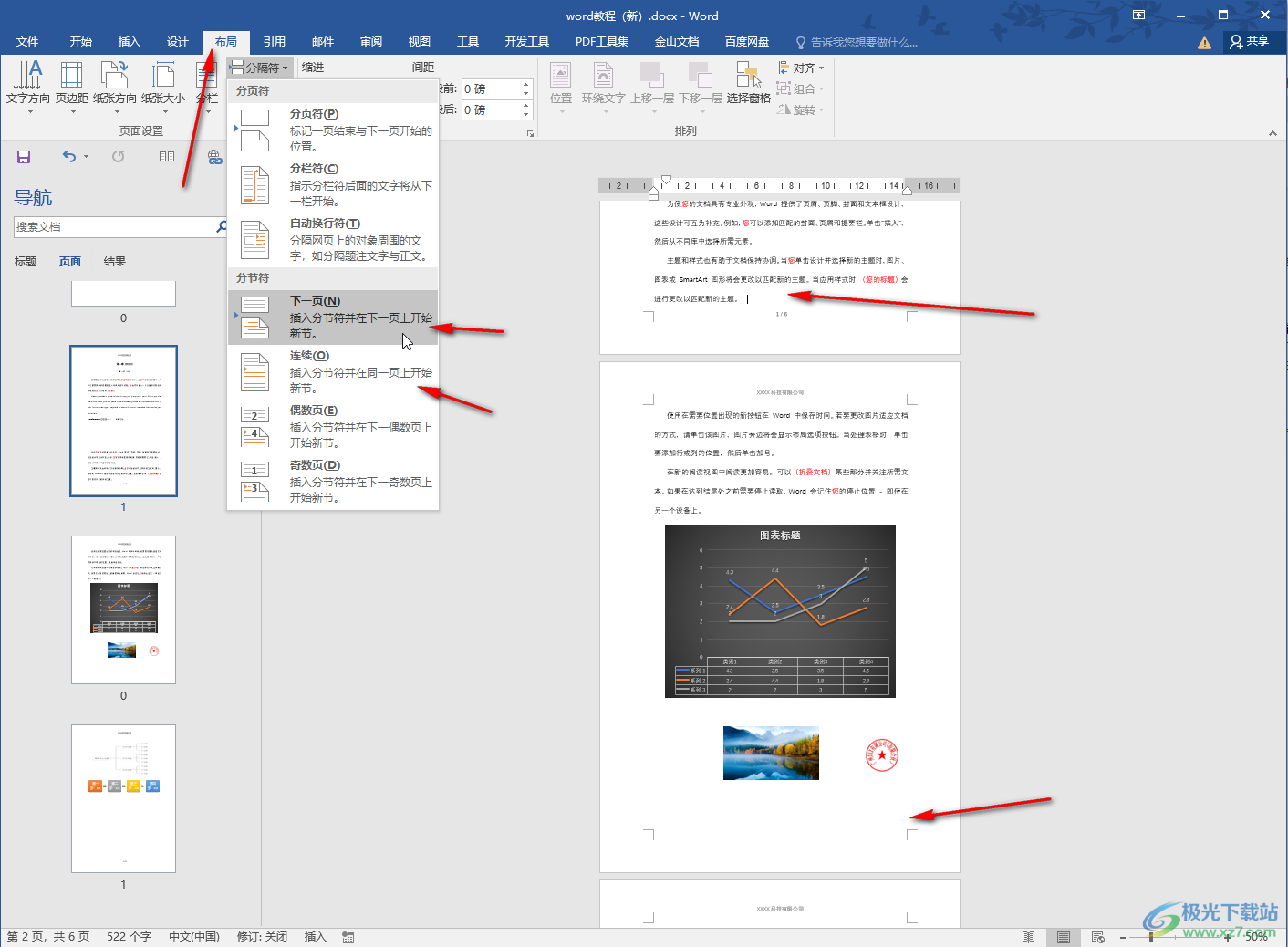
第三步:接著雙擊圖表這一頁的頁眉處進入編輯狀態,在“頁眉和頁腳工具”下點擊“設計”——點擊取消“鏈接到前一條頁眉”,定位下一頁的頁眉處,同樣地點擊取消“鏈接到前一條頁眉”(有灰色底紋是開啟狀態,點擊一下取消開啟狀態);
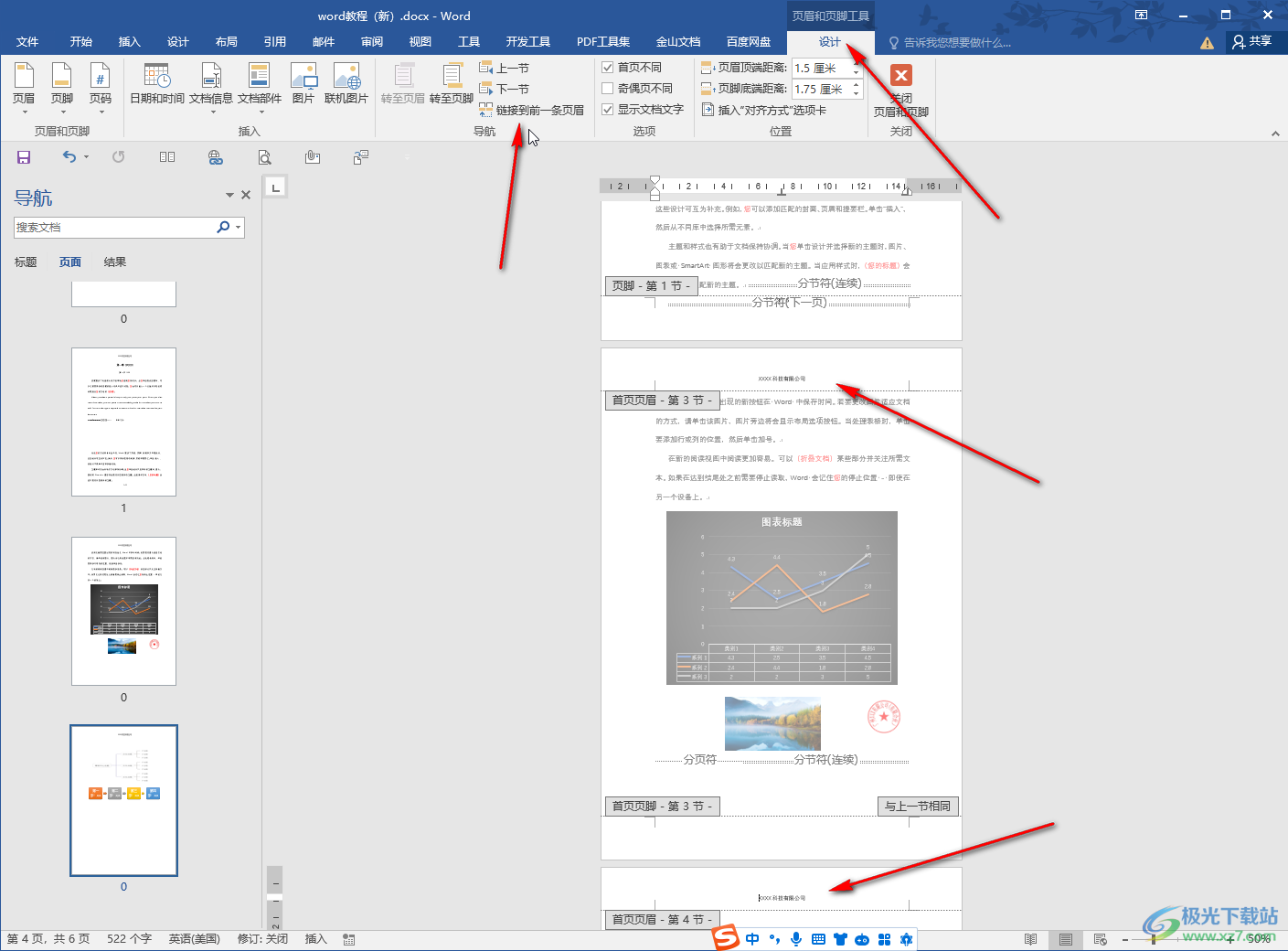
第四步:然后選中刪除圖表頁的頁眉,點擊上方的“關閉頁眉和頁腳”按鈕退出編輯狀態,或者雙擊頁眉區域外任意文檔區域推出編輯狀態;
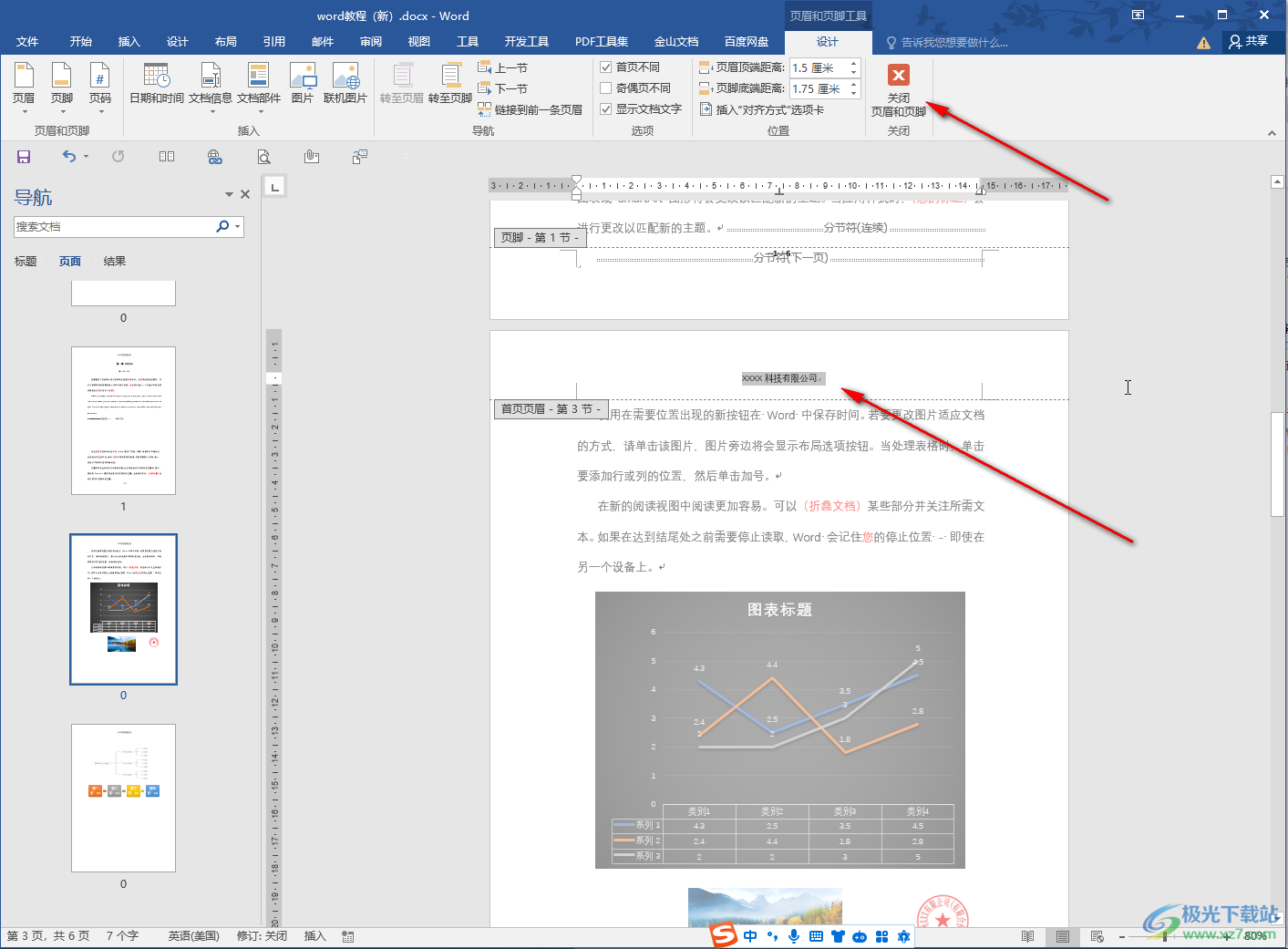
第五步:就可以看到成功實現單獨的刪除一個頁面的頁眉的效果了。
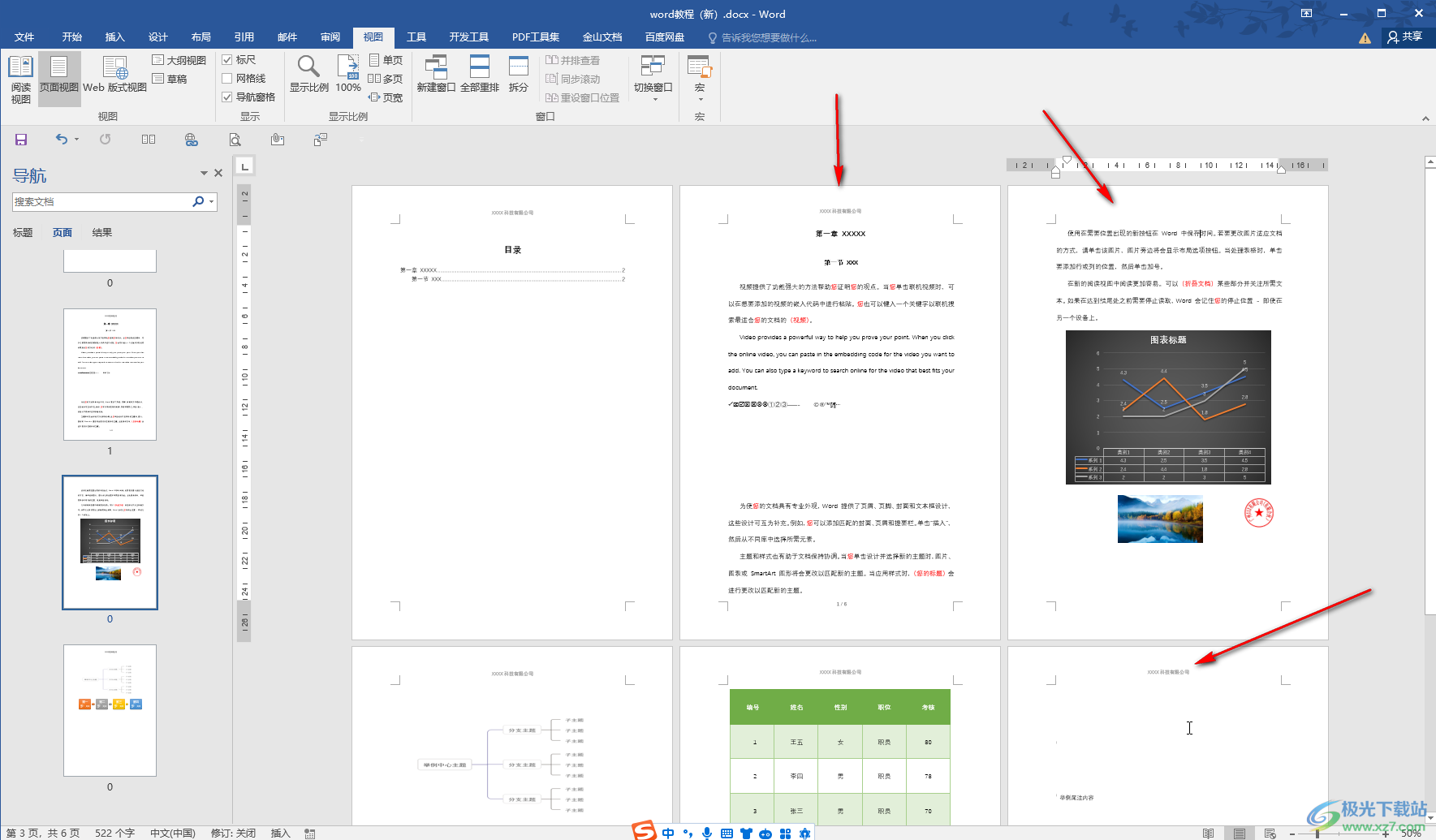
以上就是Word文檔中刪除其中某一頁的頁眉的方法教程的全部內容了。上面的刪除步驟操作起來都是非常簡單的,小伙伴們可以打開自己的軟件后嘗試動手操作起來。

大小:60.68 MB版本:1.1.2.0環境:WinAll, WinXP, Win7
- 進入下載
相關推薦
相關下載
熱門閱覽
- 1百度網盤分享密碼暴力破解方法,怎么破解百度網盤加密鏈接
- 2keyshot6破解安裝步驟-keyshot6破解安裝教程
- 3apktool手機版使用教程-apktool使用方法
- 4mac版steam怎么設置中文 steam mac版設置中文教程
- 5抖音推薦怎么設置頁面?抖音推薦界面重新設置教程
- 6電腦怎么開啟VT 如何開啟VT的詳細教程!
- 7掌上英雄聯盟怎么注銷賬號?掌上英雄聯盟怎么退出登錄
- 8rar文件怎么打開?如何打開rar格式文件
- 9掌上wegame怎么查別人戰績?掌上wegame怎么看別人英雄聯盟戰績
- 10qq郵箱格式怎么寫?qq郵箱格式是什么樣的以及注冊英文郵箱的方法
- 11怎么安裝會聲會影x7?會聲會影x7安裝教程
- 12Word文檔中輕松實現兩行對齊?word文檔兩行文字怎么對齊?
網友評論